Jak zmniejszyć liczbę wiadomości-śmieci w aplikacji Mail na komputerze Mac
Aplikacja Mail firmy Apple ma sprytną funkcję, która w dużej mierze zajmuje się spamem. Sprytnie nazwana Junk Mail, ta skrzynka pocztowa obsługuje wszystkie wiadomości spam, które mogą dostać się do skrzynki odbiorczej, więc nie musisz tracić na to czasu.
Chociaż funkcja ta może nie być bezbłędna, istnieją kroki, które można podjąć, aby dostosować swoją pocztę e-mail i zminimalizować liczbę niechcianych wiadomości. Aby to osiągnąć, postępuj zgodnie z poniższymi wskazówkami.
Jak szybko oznaczyć wiadomości e-mail jako wiadomości-śmieci w aplikacji Apple Mail na komputerze Mac
Chociaż uznaje się, że funkcja filtrowania spamu w aplikacji Apple Mail działa skutecznie, nierzadko zdarza się, że użytkownicy otrzymują niechcianą korespondencję. Może to wynikać z faktu, że program nie identyfikuje określonych wiadomości e-mail jako należących do sfery wiadomości-śmieci.
Na szczęście można ręcznie oznaczyć wspomnianą zawartość jako spam, eliminując w ten sposób potrzebę dalszej interakcji z nią w przyszłości. Proces ten wygląda następująco:
Uzyskaj dostęp do aplikacji e-mail na komputerze, przechodząc do niej w folderze aplikacji lub za pomocą wyznaczonego skrótu, w zależności od konfiguracji systemu i osobistych preferencji.
Aby zidentyfikować i oznaczyć konkretną wiadomość e-mail jako spam, należy zlokalizować żądaną korespondencję, która powinna zostać skategoryzowana jako niechciana lub niezamówiona.
Wybierz żądany element, a następnie przejdź do paska narzędzi znajdującego się w górnej części okna, gdzie dla wygody znajdziesz przycisk “Wiadomości-śmieci” umieszczony obok przycisku “Usuń”.
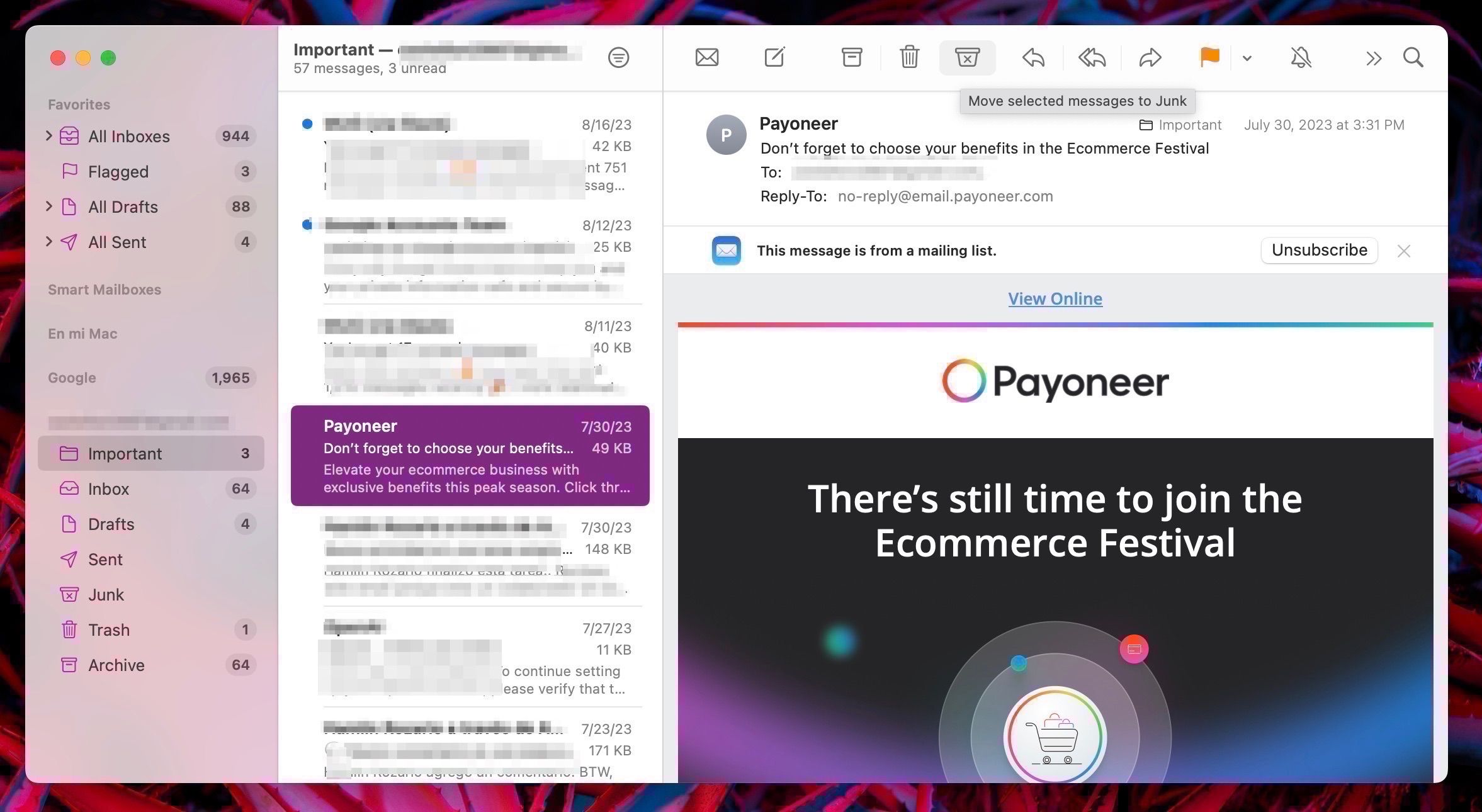
Twój MacBook Air posiada wrodzoną zdolność do przenoszenia niechcianych wiadomości do wyznaczonego folderu Junk, który jest wygodnie umieszczony po lewej stronie interfejsu. Nieumyślne wysłanie wiadomości do tego folderu nie musi być powodem do niepokoju, ponieważ sytuację można łatwo naprawić, wykonując serię naciśnięć klawiszy składających się z klawisza “Command”, a następnie klawisza “Z”, lub alternatywnie, przechodząc do folderu Junk, wybierając błędną wiadomość, a następnie klikając identyczny przycisk znajdujący się na pasku narzędzi aplikacji, aby przywrócić ją na właściwe miejsce w głównym repozytorium poczty e-mail.
Prosimy o powstrzymanie się od zwykłego usuwania niechcianych wiadomości e-mail bez rozróżnienia. Zamiast tego zaleca się kategoryzowanie ich jako spam, aby aplikacja Mail mogła je zrozumieć i skutecznie odfiltrować podobne wiadomości w przyszłości.
Jak skonfigurować ustawienia wiadomości-śmieci na komputerze Mac
Oprócz oznaczania wiadomości e-mail jako wiadomości-śmieci, użytkownicy mogą usprawnić obsługę niechcianej korespondencji na komputerze Mac, dostosowując preferencje zarządzania spamem w aplikacji Mail. Aby to zrobić, wykonaj następujące kroki:
Aby otworzyć domyślną aplikację poczty e-mail na komputerze, wykonaj następujące czynności:1. Kliknij opcję “Mail” znajdującą się na pasku menu u góry ekranu.
⭐WybierzUstawienia.
Kliknij opcję “Wiadomości-śmieci” znajdującą się w górnej części okna ustawień, aby uzyskać dostęp do tej funkcji.

W sekcji Zachowania wiadomości-śmieci w ustawieniach aplikacji Mail użytkownicy mają możliwość dostosowania obsługi spamu przez aplikację. Obejmuje to określenie, czy aplikacja Mail powinna podejmować działania po otrzymaniu niechcianych wiadomości e-mail, czy też powinna polegać na nagłówkach wiadomości w celu identyfikacji.
Eksperymentowanie z preferencjami w celu osiągnięcia optymalnej satysfakcji użytkownika jest zalecane podczas organizowania poczty e-mail na komputerze Mac. Eliminowanie niechcianych wiadomości ze skrzynki odbiorczej natychmiast po ich nadejściu jest niezbędną funkcją do skutecznego zarządzania bałaganem poczty e-mail.
Uwolnij komputer Mac od wiadomości-śmieci
Chociaż otrzymywanie niechcianej korespondencji e-mail może być źródłem frustracji, na szczęście istnieje możliwość wykorzystania komputera Mac w celu złagodzenia tego problemu. Chociaż funkcjonalność kategorii “Wiadomości-śmieci” w aplikacji Mail opracowanej przez Apple może nie być doskonała, dostosowanie ustawień konfiguracyjnych i szybka identyfikacja treści spamowych może poprawić jej wydajność. W związku z tym poświęcenie minimalnej ilości czasu na te działania może znacząco przyczynić się do utrzymania dobrze zorganizowanej skrzynki odbiorczej w przyszłości.